用户案例:文件访问被拒绝
“最近我在我的电脑上遇到了一个问题,每当我试图访问某些文件或文件夹时,Windows系统都会显示‘访问被拒绝’的错误消息。这让我感到很困惑,因为我确信我有适当的权限,并且之前我可以轻松地访问这些文件的。我尝试了重新启动电脑,但问题依然存在。我还尝试了更改文件和文件夹的属性,但也没有成功。我现在真的不知道该怎么办了。有没有人能够给我一些建议或者解决方案?我非常感谢!”
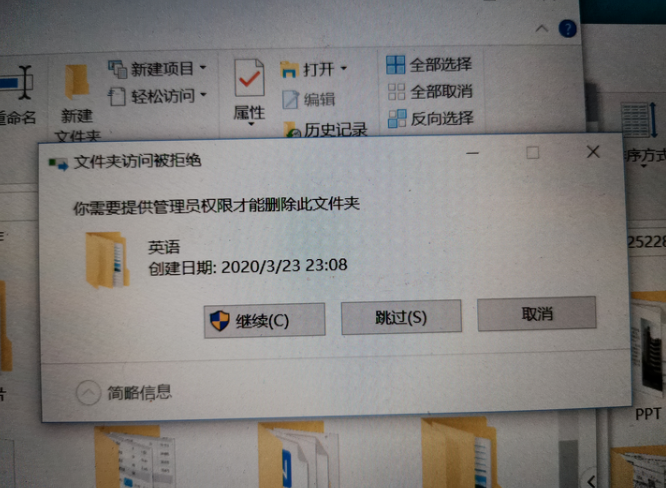
电脑是我们日常生活中常见的工具,无论是工作还是生活都离不开电脑。而电脑使用过程中总会出现一些大大小小的问题,其中,文件夹无法访问或者是文件访问被拒绝就是一个比较常见的故障。那么,文件访问被拒绝了怎么办?目标文件夹访问被拒绝的原因是什么呢?文件拒绝访问该怎么办?对于这些问题请看下文介绍。
文件访问被拒绝的原因
一般来说,遇到文件访问被拒绝主要是由于病毒或者管理者权限不够导致的。
✬ 电脑中病毒导致文件拒绝访问。通常某些顽固病毒喜欢隐藏在某些文件夹当中,如果电脑中病毒后,就可能会破坏管理权限,导致文件拒绝访问。
✬ 用户权限不够导致文件访问被拒绝。很多用户电脑可能不是使用管理员帐号登陆的,而是采用其它用户账号登陆,如此一来可能某些系统重要文件就会没有访问权限,因此遇到这类问题要检查下是否使用管理员账号登录,另外也可能是没有为这个文件夹添加权限。
✬ 文件被其他程序占用。当文件被某些程序占用,可以尝试关闭相关程序或等待其完成操作后再尝试访问文件。当无法确定哪个程序在占用文件时,可尝试关闭所有程序,重新启动计算机,以释放文件的占用状态。
文件访问被拒绝的解决方法
遇到文件访问被拒绝首先考虑是不是电脑病毒导致文件拒绝访问,如果不是再进行其它方法。
方法1. 病毒查杀
如果是病毒木马导致的文件访问被拒绝,需要彻底杀毒,如果病毒顽固不能查杀,可以制作启动盘后进入Win PE查杀病毒。一般由电脑病毒导致文件访问被拒绝的问题经过病毒查杀后都可以解决。
方法2. 更改权限
1. 右键点击提示我们需要权限的文件夹,然后点击属性选项。
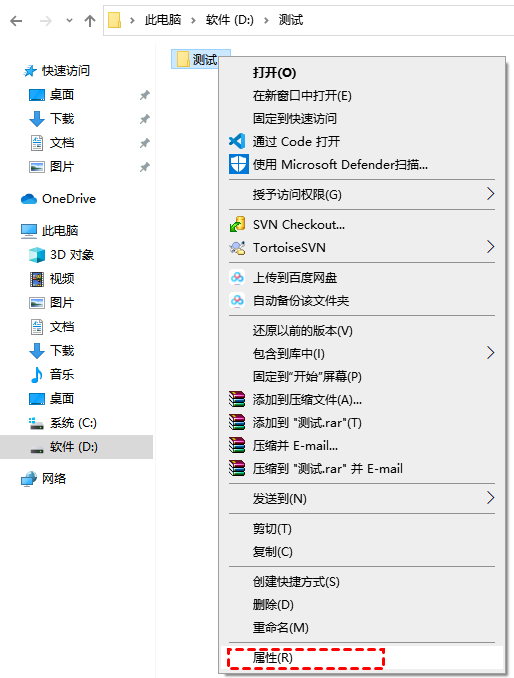
2. 进入文件夹属性界面在上方菜单栏处,找到安全选项,然后点击下方的高级选项。
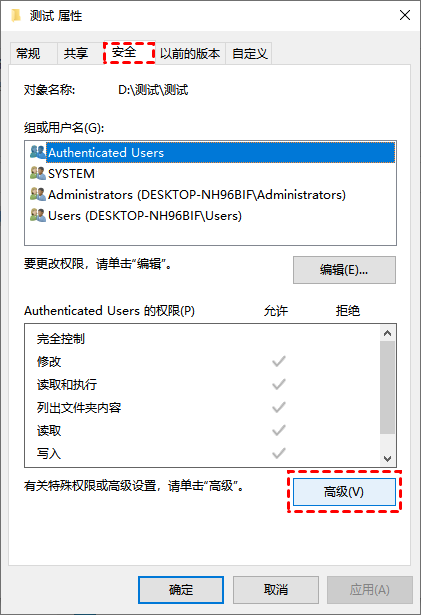
3. 进入高级选项,然后点击所有者后面的更改按钮。
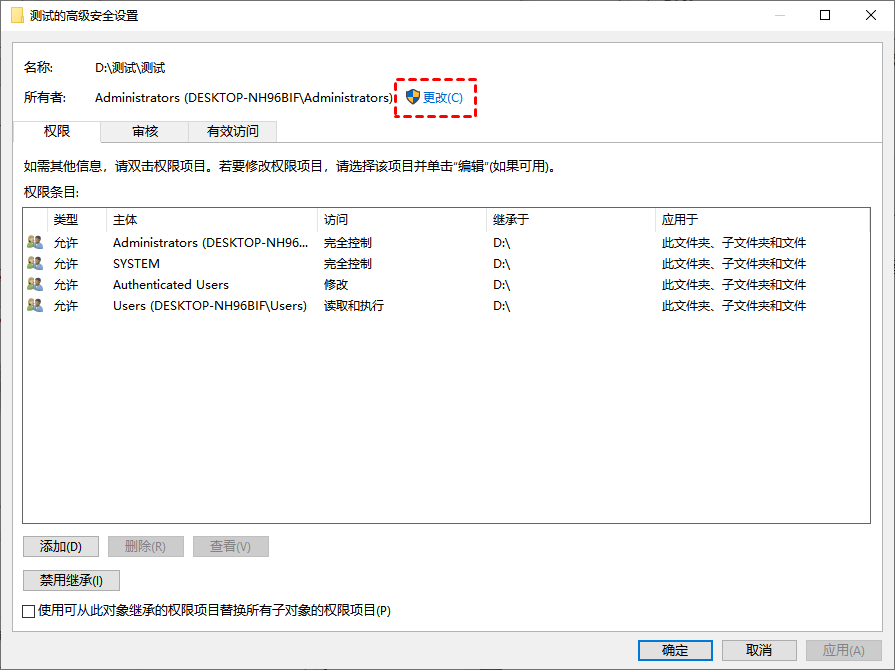
4. 这时我们再点下面的高级按钮。
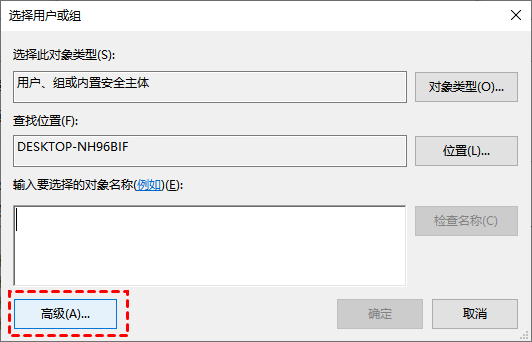
5. 点击立即查找按钮。
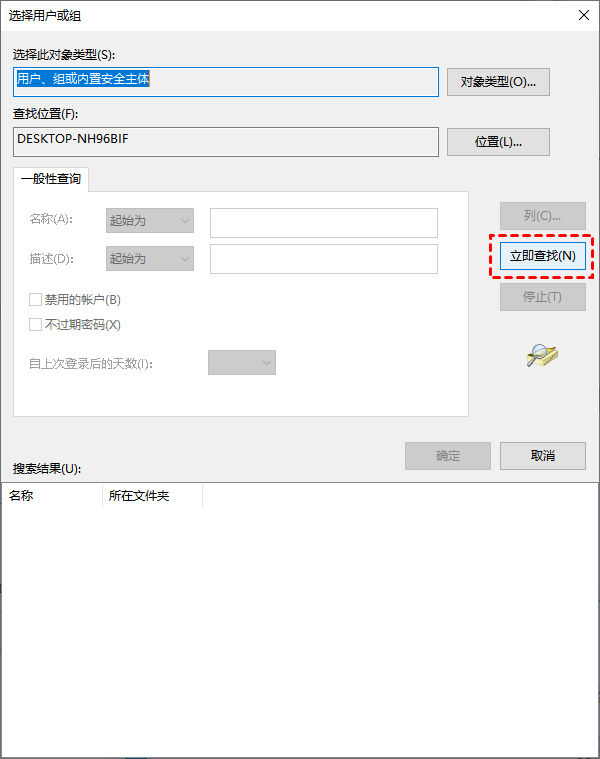
6. 接下来,找到你登录的用户名,如Administrator,然后点确定。
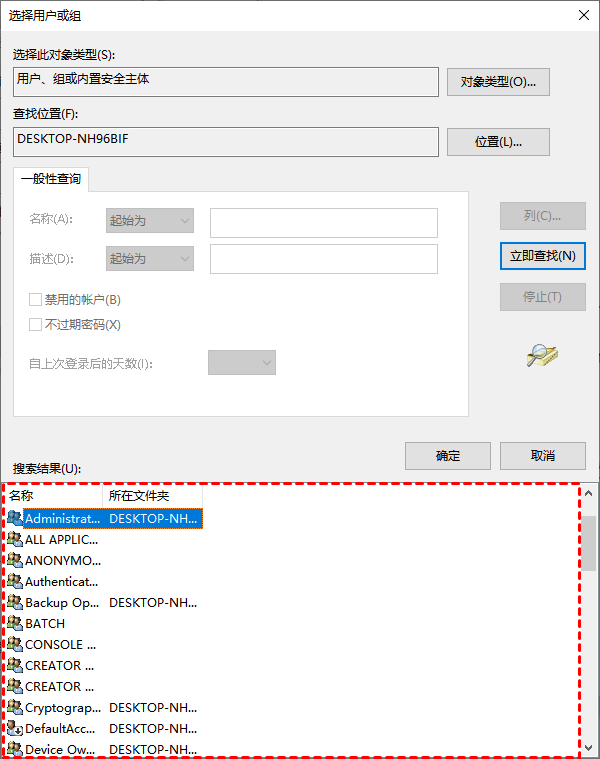
7. 再点击确定。
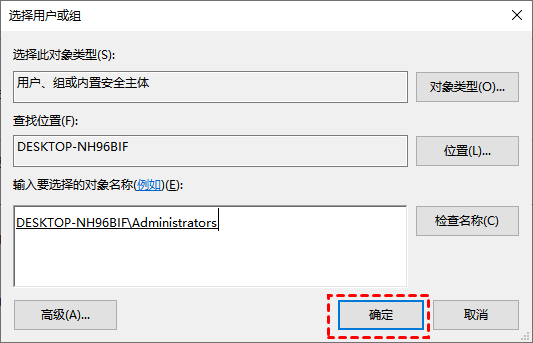
8. 再点击确定。
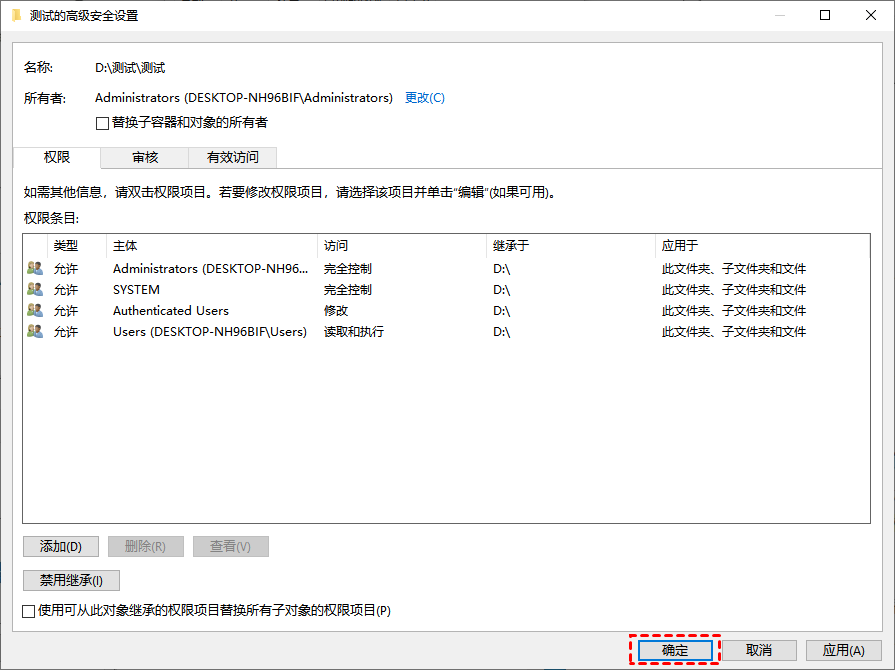
9. 回到安全选项卡,查看文件访问被拒绝是否已经解决,是的话就可以了。
10. 不是的话,点击安全选项卡中间的编辑按钮。
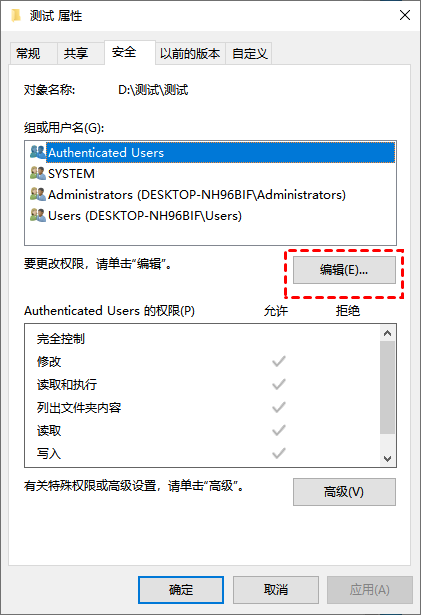
11. 勾选完全控制,设置过后我们就可以对之前拒绝访问的文件进行操作了。
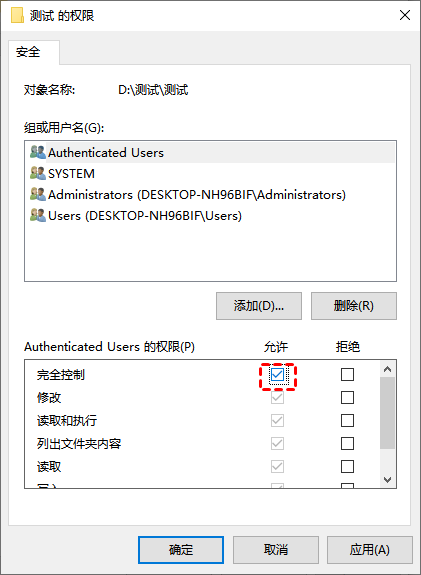
✍ 注意:如果文件或文件夹右键属性没有安全选项卡,你可以这样处理:
(1)在右下角搜索框输入本地组策略编辑器,点击回车;
(2)找到用户配置 > 管理模板 > windows组件 > 文件资源管理器,然后在右侧找到删除安全选项卡的设置项;
(3)右键点击该设置项,在弹出的菜单中选择编辑;
(4)打开编辑窗口,选择已禁用选项,然后点击确认即可。
方法3:解除文件或文件夹的保护
如果文件或文件夹受到保护,可以尝试解除其保护状态。一般可以通过右击文件或文件夹,在“常规”选项卡中取消勾选“只读”。
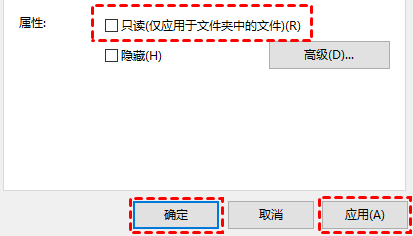
方法4:Windows资源监视器关闭相关程序
1. 按“Ctrl+Shift+ESC”打开任务管理器,切换到“性能”,找到“打开资源监视器”。
2. 在下方“关联的句柄”中输入文件名搜索出相关进程,然后鼠标右键点击进程选择“结束进程”即可。

方法5:检查文件是否损坏
文件访问被拒绝可能是文件或文件夹损坏或出现错误导致的,可以尝试使用文件修复工具或从备份中恢复文件。也可以尝试将文件复制到其他位置或改变文件的格式来解决损坏问题。
结语
以上是解决“文件访问被拒绝了怎么办?”问题的方法,有遇到同样问题的用户,不妨按照以上方法试试!若你还想查看电脑相关的其他问题,你可以阅读本网站的其他教程文章。例如:电脑IP地址错误、隐藏文件夹怎么找出来、清除电脑缓存等。
